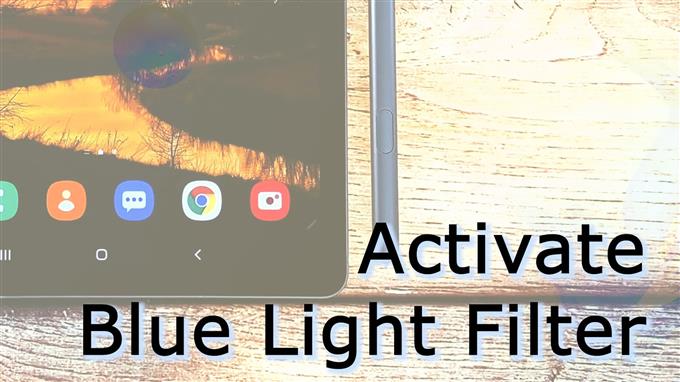Det här inlägget lär dig hur du konfigurerar det blå ljusfiltret så att det automatiskt aktiveras på Galaxy Tab S6 som planerat. Läs vidare för att se mer detaljerade instruktioner.
Blått ljusfilter och dess användning
Filtrering av blått ljus är absolut nödvändigt för att minska den digitala ögonbelastningen och därmed förhindra att dina ögon känner sig så trötta. Långvarig exponering för blått ljus kan leda till att melatoninproduktionen undertrycks i kroppen. När detta händer kommer du att ha svårt att få en god sömn.
Som svar på denna oro förbinder sig smarttelefontillverkare att rulla ut nya enheter med blå ljusintegration. Så alla användare måste göra är att aktivera den här funktionen på sina respektive enheter för att hålla ögonen skyddade från sådana skadliga blåstrålningsutsläpp.
När det blå ljusfiltret är aktiverat minskar mängden blått ljus som visas på enhetens skärm.
Om du undrar hur du kommer åt och hanterar den här funktionen på Galaxy Tab S6 har jag kartlagt dessa efterföljande anvisningar.
Enkla steg för att konfigurera blått ljusfilter på Galaxy Tab S6
Tid som behövs: 8 minuter
Nedan visas de faktiska stegen för att ändra skärminställningarna för Galaxy Tab S6 så att dess blå ljusfilterfunktion aktiveras av sig själv när den angivna tiden kommer. Dessa steg är också tillämpliga på andra Samsung-enheter så länge de körs på samma Android-version som Galaxy Tab s6.
- För att komma igång, svep uppåt från botten av startskärmen för att starta appskärmen.
På appskärmen ser du olika appikoner och genvägskontroller.

- Leta reda på och tryck sedan på ikonen Inställningar.
Om du gör det öppnas huvudinställningsmenyn och markerar de grundläggande och avancerade funktionerna som du kan slå på eller av.

- Bläddra nedåt eller uppåt för att visa fler objekt och tryck sedan på Visa för att fortsätta.
Surfplattans skärminställningsmeny visas nästa.

- På den här menyn kan du se relevanta inställningar och funktioner inklusive inställningar för mörkt läge, ljusstyrka, filter för blått ljus, skärmläge och mer.
För att fortsätta med denna demo, tryck på filter för blått ljus.
En annan skärm öppnas med filterinställningarna för blått ljus.
Här hittar du omkopplarna för att aktivera funktionen direkt eller enligt schema.
- För att aktivera funktionen direkt, växla för att slå på strömbrytaren bredvid för att slå på nu.
Skärmens färg och utseende ändras då det blå ljuset redan är filtrerat.

- För att aktivera det blå ljusfiltret enligt schemat, stäng av strömbrytaren bredvid för att slå på nu och då, aktivera strömbrytaren bredvid för att slå på som planerat.
Du kan välja att aktivera funktionen från solnedgång till soluppgång eller ställa in ett anpassat schema.

- För att gå efter det senare, tryck för att välja Anpassat schema och ändra sedan starttiden och sluttidens värden.
Starttiden är den tid då det blå ljusfiltret börjar aktiveras och då sluttiden är den tid det inaktiverar eller stängs av av sig själv.

- Glöm inte att trycka på Klar efter att ha gjort nödvändiga ändringar i både start- och sluttid.
Detta är viktigt för att säkerställa att alla senaste ändringar av inställningarna för filter för blått ljus sparas och tillämpas.

Verktyg
- Android 10
Material
- Samsung Galaxy Tab S6
Om du vill inaktivera funktionen är det bara att upprepa samma steg för att återgå till bildskärmsinställningarna och sedan öppna och ändra konfigurationen för blått ljusfilter på din surfplatta.
splay-inställningar, öppna sedan och ändra konfigurationen för blått ljusfilter på din surfplatta.
Alternativa lösningar för skadliga utsläpp av blått ljus
Bortsett från de inbyggda inställningarna för blått ljus har Android-enheter som Tab S6 också andra anti-blåa ljusfunktioner som kan användas när det behövs. En av dessa är det så kallade mörka läget eller nattläge-funktionen.
Att använda dessa funktioner rekommenderas starkt, särskilt på kvällen för att undvika eventuella hälsorisker från flik- och smarttelefonstrålning.
Tredjeparts skärmtillbehör som skärmskydd kan också användas som alternativa resurser eftersom de vanligtvis integrerar ett medicinskt klassificerat blått ljusfilter. Att använda sådana skärmskydd kan därför blockera utsläpp av blått ljus och samtidigt behålla samma kristallklara skärmkvalitet och färg på enhetens skärm.
Och det täcker allt i denna snabba handledning.
För att se mer omfattande handledning och felsökningsvideor på olika mobila enheter, besök gärna AndroidHow-kanal på YouTube när som helst.
Hoppas det här hjälper!
Du kanske också vill läsa:
- 9 Bästa appen för blått ljusfilter 2020
- Hur man aktiverar Galaxy S20 Blue Light Filter
- Hur man justerar skärmens timeout och ljusstyrka
- Så här aktiverar du nattläge på Galaxy S9